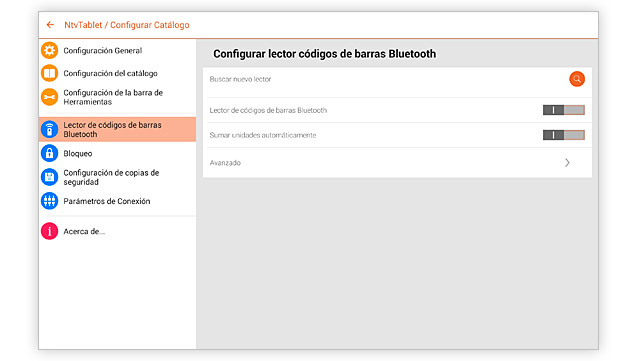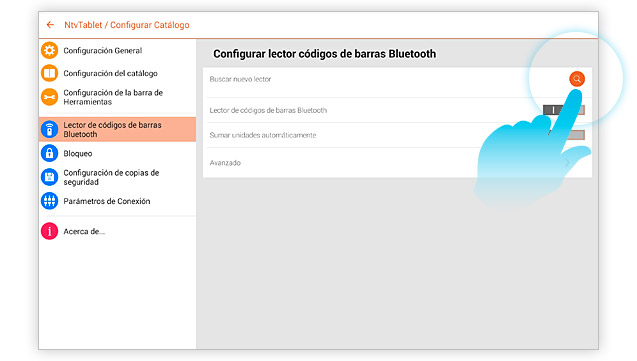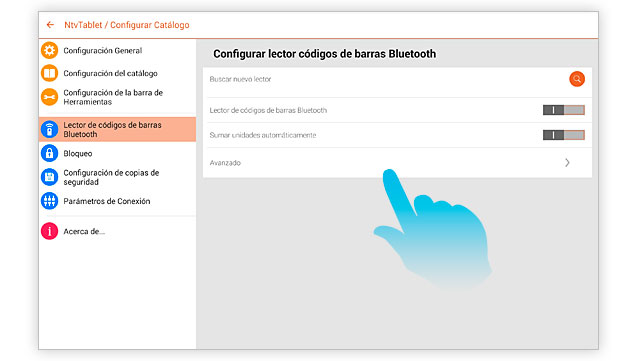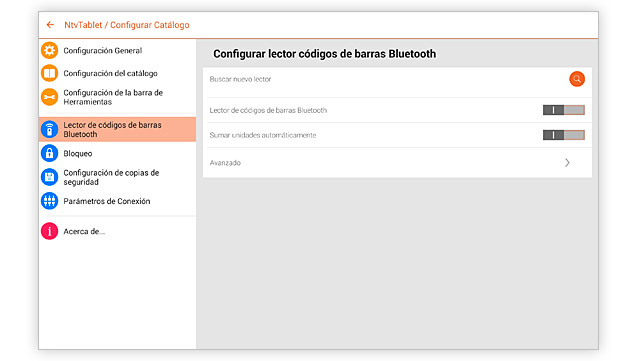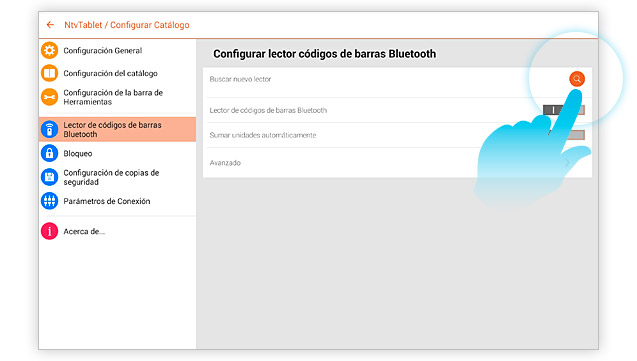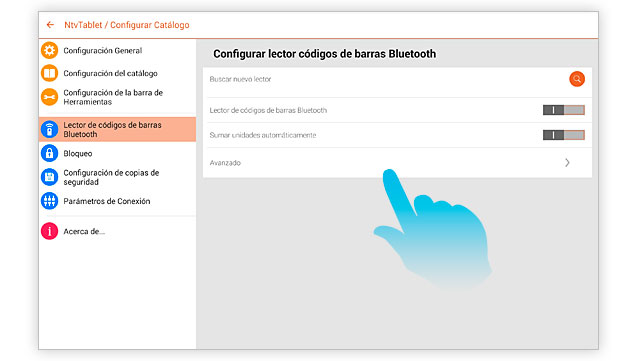Paso 3
匹配非Unitech扫描器
点击 高级 (图 A)
点击 附近的设备 右边的 来进行查找扫描器.
来进行查找扫描器.
点击被找到的设备. 会出现3个选项: 取消匹配, 强制匹配和检测连接.
强制匹配 会和设备强制匹配,就算是已经匹配的设备. 会申请PIN, 输入 1234 (图 B)
匹配完成后点击 检测连接, 平板会自动和设备进行连接检测.然后扫描器会转到扫描编码的状态10秒.
如以上无法正常和设备进行匹配, 很可能扫描器是非Unitech产家的,请参试强制匹配设备为Slave模式.
如果你的平板型号是Galaxy Tab2,扫描器也不是Unitech的, 请点击强制匹配Galaxy Tab 2.